Lülitage lennukirežiim välja Windows 10 / 8.1 [Kuidas]
Lennukirežiim on tänapäeval paljudes seadmetes tavaline. Windows 10/8 / 8.1 kasutavad arvutid ei ole erinevad. Lennukirežiim on väga kasulik funktsioon, eriti äriklientidele, kes reisivad palju lennukiga, kuid see võib tekitada ka mõningaid probleeme ja me püüame seda lahendada.

Kuidas lülitada lennukirežiim Windows 10 / 8.1 puhul välja?
Nagu juba sissejuhatuses mainisin, on lennukirežiim Windows 10 / 8.1 ja hilisemate süsteemide sisseehitatud funktsioon, mis on väga mugav neile, kes lennukiga reisivad. See võimaldab teil kasutada kõiki võrguühenduseta funktsioone ilma internetiühenduseta, mis võimaldab teil vältida suuri lisakulusid.
Aga kui lennukist maha jõuad ja teie lennukirežiim on ikka veel sisse lülitatud, tahate kindlasti selle uuesti välja lülitada, aga mis siis, kui sa ei saa? Ärge muretsege, proovige mõnda neist lahendustest ja tõenäoliselt lahendate oma probleemi.
Lülita välja lennuki režiim võrkude paneelilt
Esiteks, ainult juhul, kui peaksite kontrollima, kas lennurežiim on õigesti välja lülitatud, tehke lennurežiimi väljalülitamiseks järgmised toimingud:
- Töölaual olles liigutage hiirekursorit ekraani paremasse nurka ja minge menüüsse Seaded
- Paremal asuval paanil Seaded klõpsake alumises osas traadita võrgu ikooni
- Avage paremal asuval paanil Võrgustikud liigutage lennuki režiimi funktsiooni väljalülitamiseks nuppu Lennuki režiimi sektsiooni all vasakule.
- Lennukirežiimi funktsiooni sisselülitamiseks järgige samme 1 kuni 3, liigutades samal ajal nupu all lennukirežiimi paremale
Tegevuskeskus Windows 10-s
- Vajutage ja hoidke all Windowsi klahvi + A ja avage Tegevuskeskus
- Klõpsake nupul Lennukirežiim, et see sisse / välja lülitada

Lülitage lennurežiim seadetest välja
Kui soovite lennurežiimi püsivalt välja lülitada, saate seda teha menüüsse Seadistamine ja lülitada see välja.
- Vajutage Windowsi klahvi ja valige Start menüüst Settings .
- Klõpsake Network & Internet
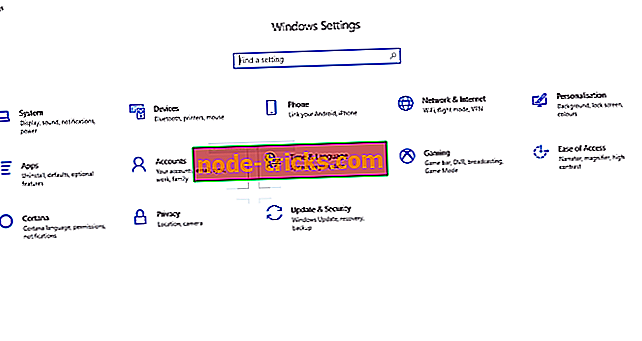
- Klõpsake vasakul paanil Lennukirežiim
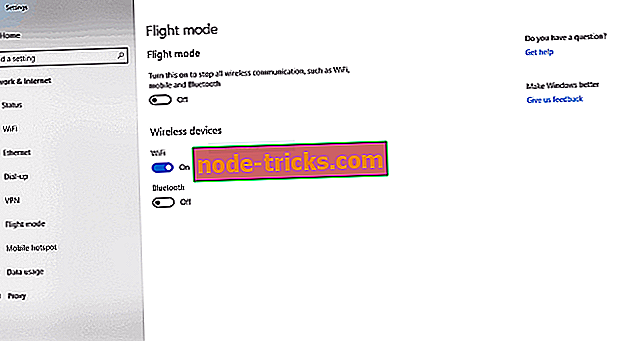
- Lülitage see välja ja sulgege seadete aken.
Mida teha, kui te ei saa lennurežiimi välja lülitada?
Kui te ei saa seda üldse välja lülitada, kuna lüliti on hall, kontrollige, kas seadmel pole füüsilist traadita sisse / välja lülitit. Kui leiate füüsilise lülitusseadme ja see on välja lülitatud, lülitage see lihtsalt sisse ja lülitage sülearvuti lennukirežiim välja.
Oleme hiljuti ka käsitlenud lennukirežiimi vigade parandamist, nii et leiate sealt kasulikku teavet. Mõned kasutajad teatasid ka, et Windows 10 lülitub eraldi lennukirežiimi. Kui tekib probleeme, otsige meie veebisaidilt lahendust või jätke allpool kommentaar.
Seotud artiklid, mida nüüd vaadata:
- Varjatud Windowsi funktsioonide aktiveerimiseks kasutage Mach2 tarkvara
- Fix: DVD-mängija ei tööta pärast Windows 8.1 uuendamist
Toimetaja märkus: see postitus avaldati algselt 2015. aasta jaanuaris ja on sellest ajast alates värskendatud, täpsem ja terviklikum.

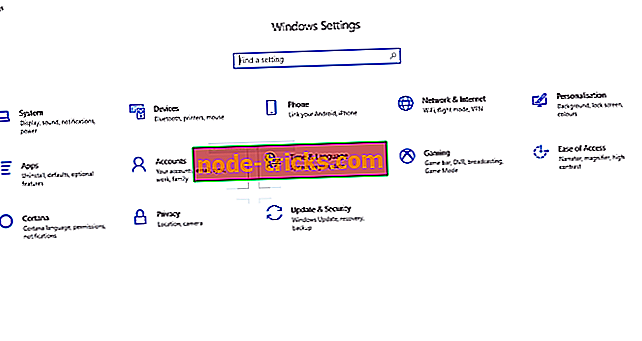
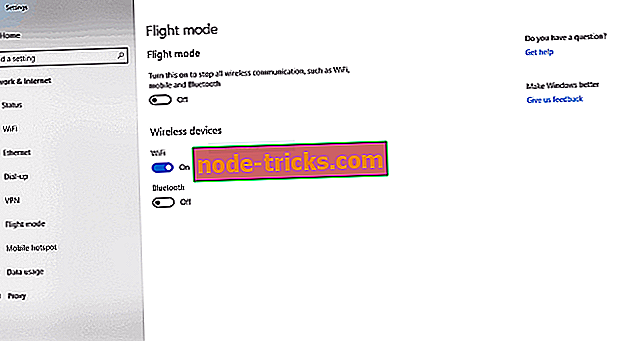
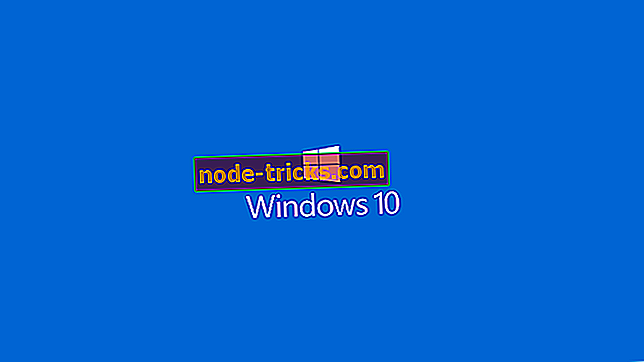

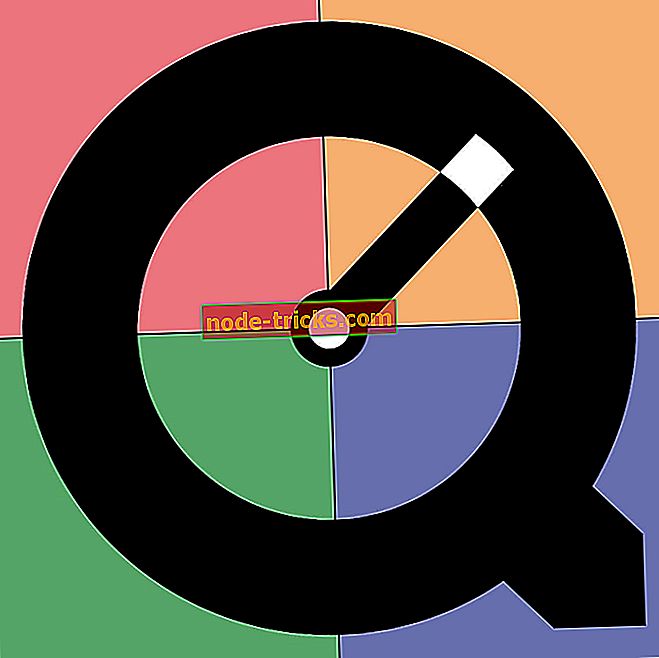




![HEIC-failide avamine Windows 10-s [STEP-BY-STEP GUIDE]](https://node-tricks.com/img/how/268/how-open-heic-files-windows-10-2.png)